Recupere los datos perdidos / eliminados de la computadora, disco duro, unidad flash, tarjeta de memoria, cámara digital y más.
Qué puede hacer para recuperar datos eliminados después de restaurar MacBook Air
 Actualizado por Lisa ou / 25 de marzo de 2021 16:30
Actualizado por Lisa ou / 25 de marzo de 2021 16:30Hay muchas razones por las que necesitas restaurar datos de MacBook Air a restablecimiento de fábrica. Por ejemplo, vender una MacBook Air llena de sus datos personales no es una buena idea. Si su computadora Mac se ejecuta lentamente con demasiados archivos almacenados, puede restaurar el MacBook Air para que esté tan limpio como uno nuevo.
Antes de reiniciar la MacBook Air, es mejor que haga una copia de seguridad con Time Machine u otras herramientas. Porque todos tus archivos serán borrados. Si no realizó una copia de seguridad de los archivos de Mac antes de limpiar, existe la última Software de recuperación de datos de Mac puedes probar.
Esta es la forma más posible de recuperar archivos eliminados o perdidos en Mac sin copia de seguridad.
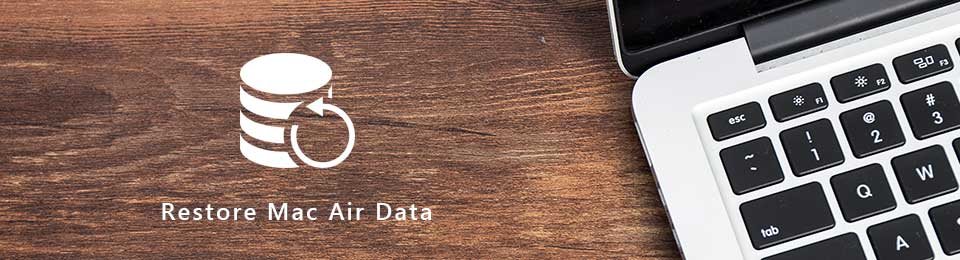

Lista de Guías
1 Cómo usar Mac Air y sus características
MacBook Air es la computadora portátil Apple más asequible con buen rendimiento y funciones útiles. Hay dos modelos de MacBook Air que incluyen 11-inch y 13-inch. En comparación con MacBook Pro, MacBook Air es ultraportátil. Apple simplemente elimina todos los componentes para aprovechar al máximo el tamaño y el peso.
Estas son las características comunes del nuevo modelo MacBook Air 2018.
- Nueva pantalla Retina. (Haga que todo sea nítido en general.)
- Batería de larga duración (la duración de la batería del nuevo MacBook Air alcanza las 12 horas como máximo).
- Teclado mariposa. (Obtenga una experiencia de escritura más silenciosa con una mayor confiabilidad).
- Forzar el trackpad táctil (obtener la sensación de hacer clic en la esquina del trackpad de la MacBook Air).
- Alta calidad de audio. (El nuevo MacBook Air tiene rejillas para altavoces en los lados derecho e izquierdo del teclado).
- Dos puertos Thunderbolt 3.
- Chip de seguridad T2.

2 Cómo recuperar datos de Mac Air
FoneLab Data Retriever puede hacer que sus archivos borrados o perdidos sean visibles de nuevo en Mac. Debido a que sus archivos de Mac eliminados todavía existen en el lugar original antes de ser reemplazados por archivos nuevos guardados.
Si restaura por error la configuración de fábrica del MacBook Air, es mejor que deje de usar su computadora portátil antes de la recuperación de macOS. Si accidentalmente guarda algunos archivos en su computadora portátil formateada, aún es posible recuperar los archivos no reemplazados. El programa puede ayudarlo a recuperar los datos de MacBook Air tanto como sea posible.
Principales características del software de recuperación de datos de Mac
- Recupere fotos, videos, documentos, audios, correos electrónicos y otros archivos eliminados o perdidos de MacBook Air de forma selectiva y segura.
- Amplia compatibilidad con Mac (MacBook Air, MacBook Pro, etc.), tarjeta de memoria, unidad flash, disco duro, cámara de video digital y otras unidades extraíbles.
- Recupere datos de MacBook Air de borrado, formateo, ataque de virus, disco duro RAW y otros escenarios de pérdida de datos.
- Escanee el volumen del disco seleccionado de forma rápida y completa.
- Vista previa de archivos MacBook Air con la información detallada.
- Busca y filtra cualquier archivo que necesites de varios artículos similares.
- El software de recuperación de datos de Mac es compatible con Mac 10.7 y superior (macOS Mojave incluido).
FoneLab Data Retriever: recupera los datos perdidos / eliminados de la computadora, disco duro, unidad flash, tarjeta de memoria, cámara digital y más.
- Recupere fotos, videos, contactos, WhatsApp y más datos con facilidad.
- Vista previa de datos antes de la recuperación.
Cómo recuperar MacBook Air después de formatear o restablecer
Paso 1 Descarga e instalación gratis Software de recuperación de datos Macbook. Cuando inicie el programa, haga clic en Inicio bajo Recuperación de datos de Mac. Como resultado, puede acceder a todas las herramientas de recuperación de datos para MacBook Air.

Paso 2 Si restaura MacBook Air a su configuración de fábrica, debe elegir todos los tipos de archivos para que su Mac vuelva al estado anterior. Por supuesto, puede elegir el tipo de archivo determinado según sus necesidades. Más tarde, seleccione el disco duro de Mac que contiene sus archivos perdidos.

Paso 3 Haga Clic en Escanear para iniciar el modo de escaneo rápido. Puede comprobar y obtener una vista previa de los archivos durante el proceso de exploración rápida. Por cierto, puedes hacer clic Análisis en profundidad para obtener más archivos posibles para la recuperación de datos de Mac.

Paso 4 Haga Clic en Recuperar para recuperar los archivos seleccionados a su computadora portátil Mac. Bueno, es mejor que guarde los archivos recuperados en un disco duro externo en caso de que se sobrescriban los datos.

A veces simplemente no tiene tiempo para hacer preparativos cuando necesita restaurar MacBook Air y reinstalar macOS. Pero no se preocupe por eso. Todavía puede recuperar datos de Mac sin copia de seguridad utilizando FoneLab Data Retriever. Es totalmente gratuito para descargar y usar. El software gratuito de recuperación de datos de Mac puede indicarle si puede recuperar datos de MacBook Air o no.
Finalmente, puede activar la versión completa con el código de registro para recuperar los datos de Mac borrados o perdidos en minutos.
